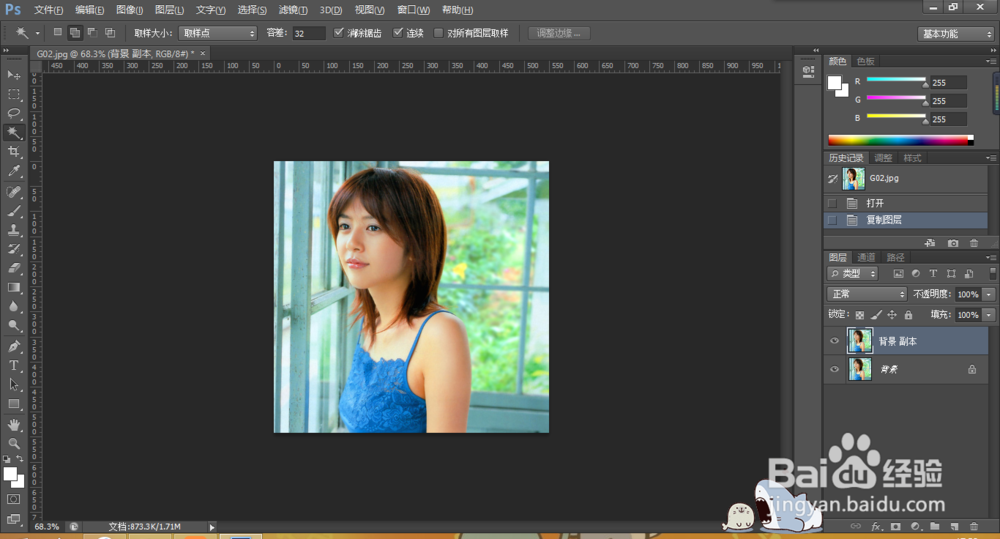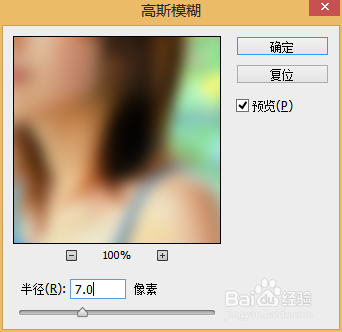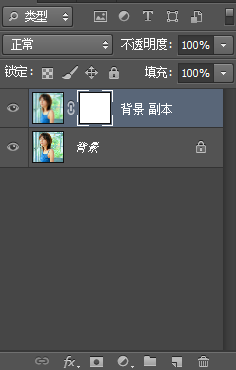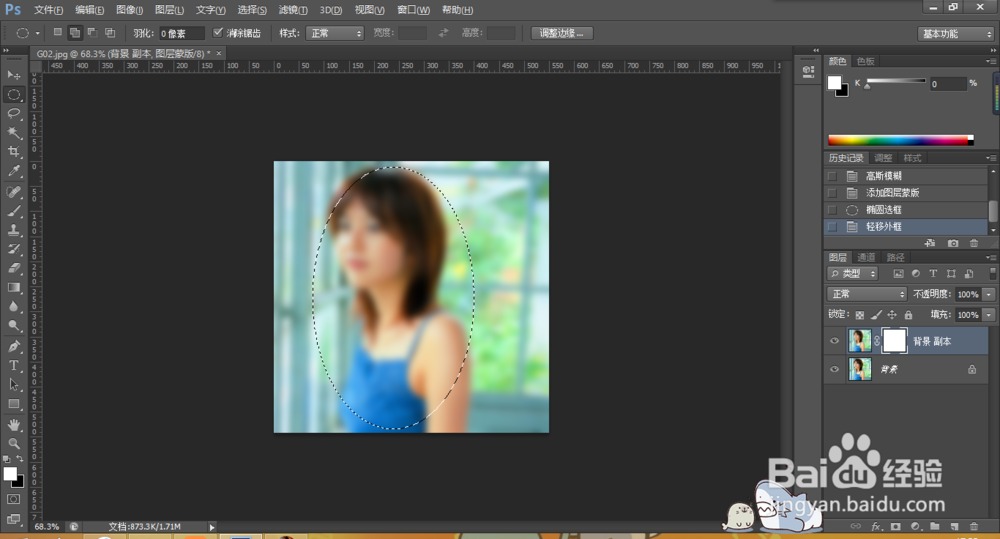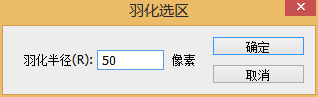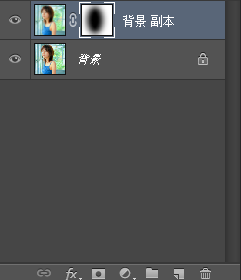Photoshop制作朦胧背景
1、打开一张人物图片,复制背景层 。
2、执行滤镜 | 模糊 | 高斯模糊 。
3、给背景层副本添加一个图层蒙版 。
4、选中图层蒙版,使用椭圆工具,选择人物大部分区域 。
5、执行选择 | 修改 | 羽化 。
6、前景色为黑色,填充选区,取消选区,合并图层 。
声明:本网站引用、摘录或转载内容仅供网站访问者交流或参考,不代表本站立场,如存在版权或非法内容,请联系站长删除,联系邮箱:site.kefu@qq.com。
阅读量:33
阅读量:92
阅读量:95
阅读量:86
阅读量:65